Cómo consultar otra hoja en Google Sheets
Hojas De Google Google Héroe / / June 02, 2022

Ultima actualización en
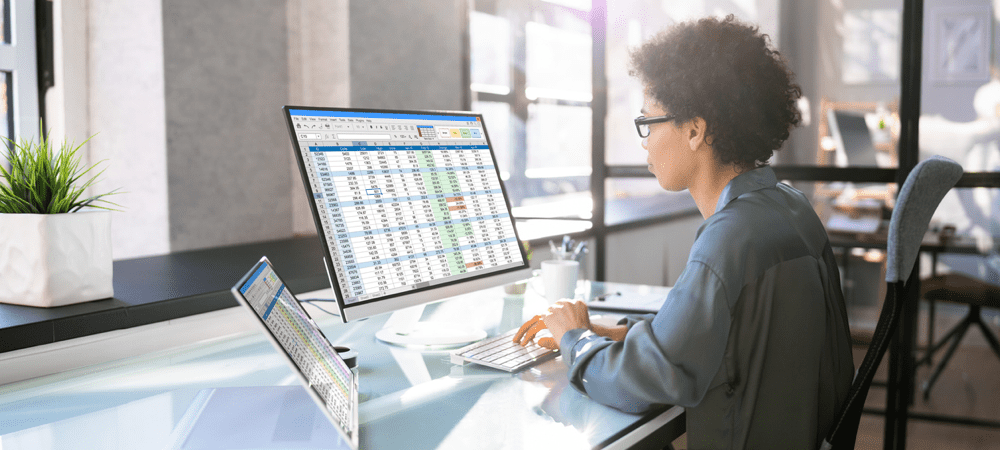
Si sus datos de Google Sheets están en una hoja diferente, es fácil acceder a sus datos. Aquí se explica cómo consultar otra hoja en Hojas de cálculo de Google.
Hojas de cálculo de Google le permite crear varias hojas dentro del mismo documento para mantener sus datos organizados.
Sin embargo, ¿qué sucede si los datos que necesita para su hoja actual se almacenan en otra diferente? Con Hojas de cálculo de Google, puede acceder rápidamente a los datos de una hoja diferente o incluso de un documento de Hojas de cálculo de Google completamente diferente.
Aprenda cómo consultar otra hoja en Hojas de cálculo de Google a continuación.
Cómo extraer datos de celdas de otra hoja en Google Sheets
La función CONSULTA es una poderosa herramienta para extraer múltiples datos de otra hoja o documento. Sin embargo, si solo desea hacer referencia a algunas celdas, puede ser un poco complicado.
Para obtener una forma rápida y fácil de extraer datos de celdas de otra hoja en Hojas de cálculo de Google:
- Haga clic en la celda donde desea que aparezcan los datos.
- Escribe =( en la celda. no presiones Ingresar en este punto.
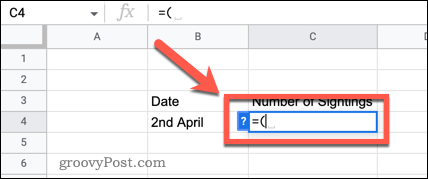
- Navegue a la hoja de la que desea extraer datos haciendo clic en el nombre de la hoja.
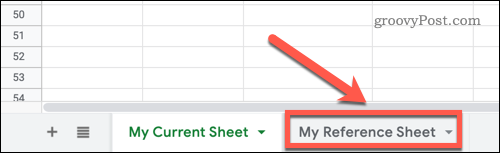
- Haga clic en la celda que contiene los datos que desea extraer.
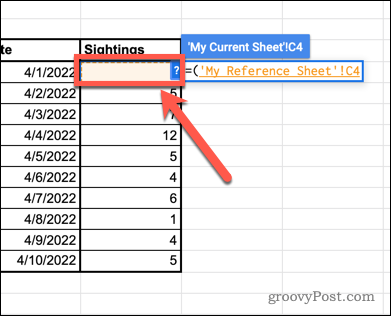
- Escribe ) y presiona Ingresar para completar su fórmula.
- Sus datos ahora serán extraídos.
- Puedes usar el función de relleno en Hojas de cálculo de Google para extraer más datos.
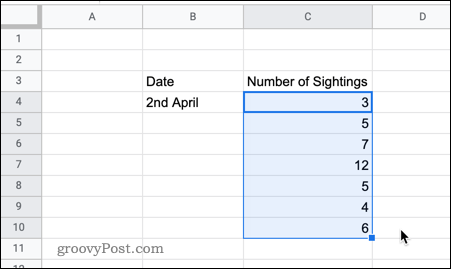
Cómo extraer datos de celdas de otro documento en Hojas de cálculo de Google
Si los datos que desea incluir en su hoja están en un documento diferente de Hojas de cálculo de Google, es posible hacer referencia a ellos directamente.
Así es cómo:
- Abra la Hoja de Google que contiene sus datos.
- Tome nota del nombre de la hoja y la referencia de celda que desea extraer.
- Copie todo en la URL de ese documento, hasta la barra inclinada final.

- Regrese al documento en el que desea extraer los datos y haga clic en la celda donde desea que aparezcan los datos.
- Escribe =importar rango(“ y luego pegue la URL que copió en el paso 3.

- Escriba una comilla final, seguida de una coma.

- Entre comillas, escriba el nombre de la hoja que anotó en el paso 2, un signo de exclamación y la referencia de celda que anotó en el paso 2.

- Agregue un corchete cerrado final y presione Ingresar.
- Ahora se le puede pedir permiso para conectar sus hojas de cálculo. Hacer clic Permitir el acceso para confirmar.
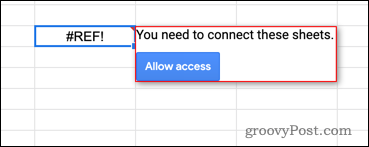
- Sus datos ahora aparecerán en su hoja.
A diferencia del primer método, no puede arrastrar hacia abajo para llenar otras celdas, ya que la fórmula hace referencia a una celda específica en su otro documento. Sin embargo, puede proporcionar un rango de celdas en su fórmula.
Para pasar por todas las celdas de C4 a C8 de una sola vez, por ejemplo, usaría la siguiente referencia al final de su fórmula:
"¡Mi hoja de referencia! C4:C8"
Cómo consultar otra hoja en Google Sheets
Si tiene una gran cantidad de datos que desea extraer de otra hoja, o desea tener más control sobre lo que se extrae, puede utilizar la potente función de CONSULTA. Esto es más complicado de usar pero es altamente configurable.
Para consultar otra hoja en Google Docs:
- Haga clic en la celda donde desea que aparezca el primer dato.
- Escribe =consulta( pero no presiones Ingresar
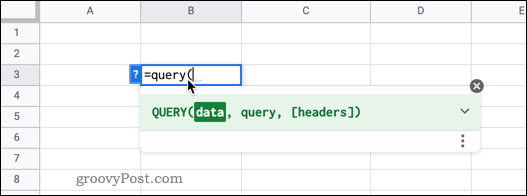
- Navegue a la hoja con sus datos haciendo clic en la pestaña de la hoja.
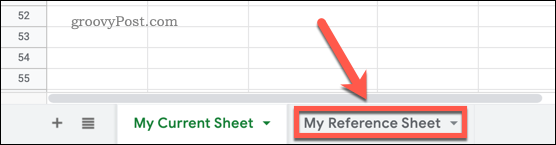
- Resalte todos los datos con los que desea trabajar.
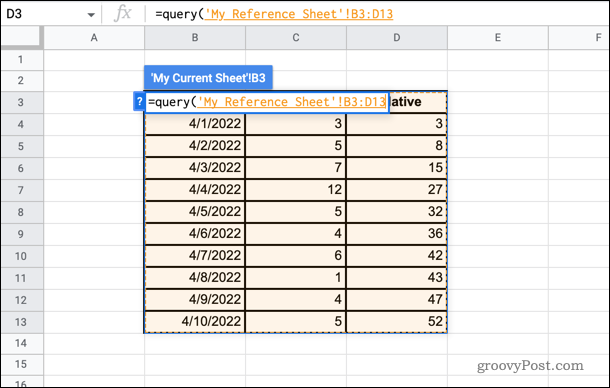
- Escriba una coma y luego, entre comillas, escriba Seleccione seguido de las letras de las columnas de las que desea extraer datos. Por ejemplo, si quisiera extraer datos de las columnas B y D, escribiría , "seleccione B, D". Si quisiera consultar todos los datos, escribiría "Seleccione*"
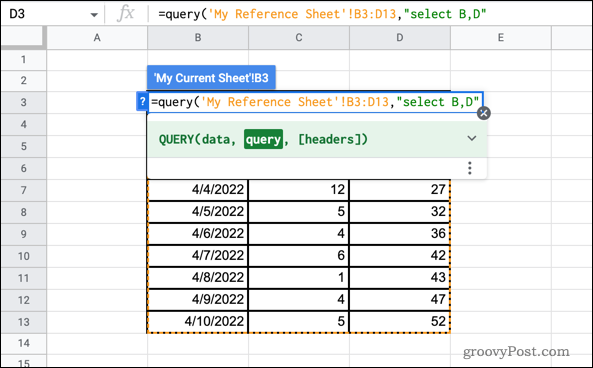
- Finalmente, escriba otra coma y luego escriba el número de encabezados que tienen sus datos, seguido de un corchete cerrado final. Si hay un encabezado de columna, por ejemplo, debe escribir ,1)
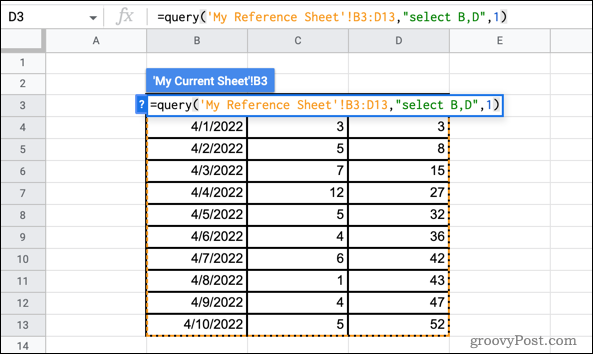
- Prensa Ingresar y los datos serán extraídos.
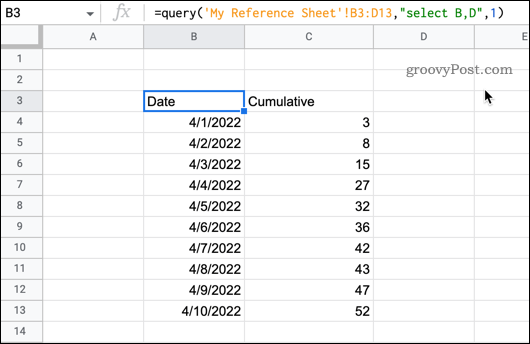
- Si necesita editar su fórmula, haga clic en la celda superior izquierda de sus datos, que es donde ingresó la fórmula por primera vez.
Cómo consultar otro documento en Google Sheets
Si los datos que desea consultar están en un documento diferente, deberá usar una fórmula ligeramente diferente.
Así es como funciona:
- Abra el documento de Hojas de cálculo de Google que contiene los datos que desea consultar.
- Anote el nombre de la hoja y el rango de celdas que desea consultar.
- Copie la URL de ese documento hasta la última barra diagonal.

- Vuelva al documento donde desea que aparezcan los datos. Haga clic en la celda donde desea que vayan los datos consultados.
- Escribe = consulta (rango de importación (" y luego pegue la URL que copió en el paso 3.

- Escribe ), y luego, entre comillas, escriba el nombre de la hoja que anotó en el paso 2, un signo de exclamación y luego el rango de celdas que anotó en el paso 2.
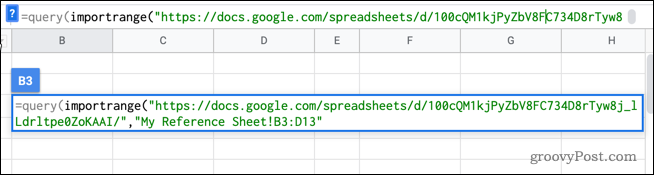
- Escriba una coma y luego, entre comillas, escriba Seleccione seguido de los números de columna de los que desea extraer datos. Por ejemplo, si quisiera extraer datos de la primera y la tercera columna, escribiría,"seleccione Col1, Col3"
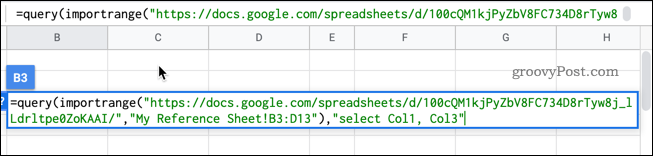
- Finalmente, escriba otra coma y luego el número de encabezados sobre sus datos, seguido de un corchete cerrado final. Por ejemplo, si hay un encabezado de columna, escribiría ,1)
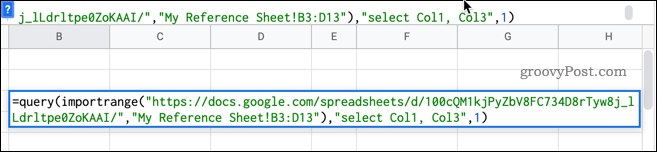
- Prensa Ingresar.
- Ahora se le puede pedir permiso para conectar sus hojas de cálculo. Hacer clic Permitir el acceso para confirmar.
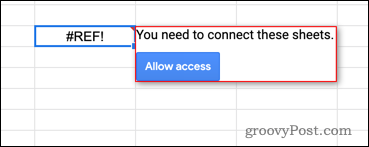
- Ahora deberían aparecer los datos consultados.
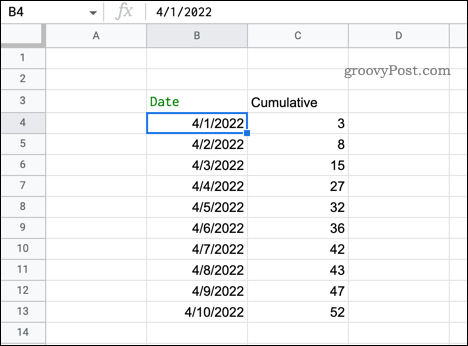
Funciones útiles de CONSULTA en Hojas de cálculo de Google
En los ejemplos anteriores, la función SELECCIONAR se usó para seleccionar las columnas que queríamos consultar. Sin embargo, puede utilizar esta función para realizar selecciones mucho más específicas.
Estos son algunos ejemplos de lo que puede hacer:
-
Seleccionar todos los datos
=CONSULTA('Mi hoja actual'!B3:D13, "SELECCIONAR *", 1) -
Seleccionar columnas en un orden diferente
=CONSULTA('Mi hoja actual'!B3:D13, "SELECCIONAR B, D, C", 1) -
Seleccione solo datos sobre un valor específico
=CONSULTA('Mi hoja actual'!B3:D13, "SELECCIONE B, C DONDE C > 20", 1) -
Ordenar los datos seleccionados
=CONSULTA('Mi hoja actual'!B3:D13, "SELECCIONAR B, C ORDENAR POR B DESC", 1) -
Seleccione solo los 5 valores principales en orden ascendente
=CONSULTA('Mi hoja actual'!B3:D13, "SELECCIONAR B, C ORDENAR POR D ASC LÍMITE 5", 1) -
Saltar las primeras 10 filas
=CONSULTA('Mi hoja actual'!B3:D13, "SELECCIONE B, C, D DESPLAZAMIENTO 10", 1)
Más información sobre las funciones de Hojas de cálculo de Google
Google Sheets tiene cientos de funciones poderosas, de las cuales QUERY es solo un ejemplo. Ahora que sabe cómo consultar otra hoja en Google Sheets, es posible que desee conocer algunas de las otras funciones.
Declaraciones IF de Hojas de cálculo de Google le permiten hacer sus cálculos más inteligentes. Puedes usar el Función SUMAR.SI en Hojas de cálculo de Google para encontrar la suma total de celdas que cumplen criterios específicos, o la función CONTAR.SI para contar el número de celdas que cumplen con sus criterios.
También puede utilizar el Función BUSCARV en Hojas de cálculo de Google para buscar en la columna más a la izquierda de sus datos y devolver cualquier valor de la misma fila.
Cómo encontrar su clave de producto de Windows 11
Si necesita transferir su clave de producto de Windows 11 o simplemente la necesita para realizar una instalación limpia del sistema operativo,...
Cómo borrar la memoria caché, las cookies y el historial de navegación de Google Chrome
Chrome hace un excelente trabajo al almacenar su historial de navegación, caché y cookies para optimizar el rendimiento de su navegador en línea. La suya es cómo...
Coincidencia de precios en la tienda: cómo obtener precios en línea mientras compra en la tienda
Comprar en la tienda no significa que tengas que pagar precios más altos. Gracias a las garantías de igualación de precios, puede obtener descuentos en línea mientras compra en...
Cómo regalar una suscripción a Disney Plus con una tarjeta de regalo digital
Si ha estado disfrutando de Disney Plus y desea compartirlo con otros, aquí le indicamos cómo comprar una suscripción de regalo de Disney+ para...



